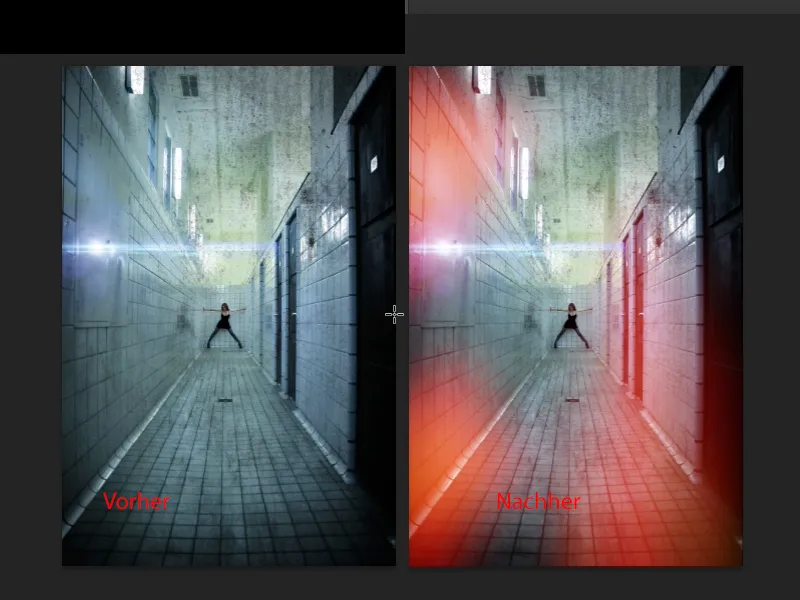В този урок бих искал да ви покажа как можете да създадете стар моден аналогов вид. Същността е, че това е грешка в изображението и в този урок става въпрос за така наречените преливания, светлинни преливания, светлинни дупки. Така например може да изглежда: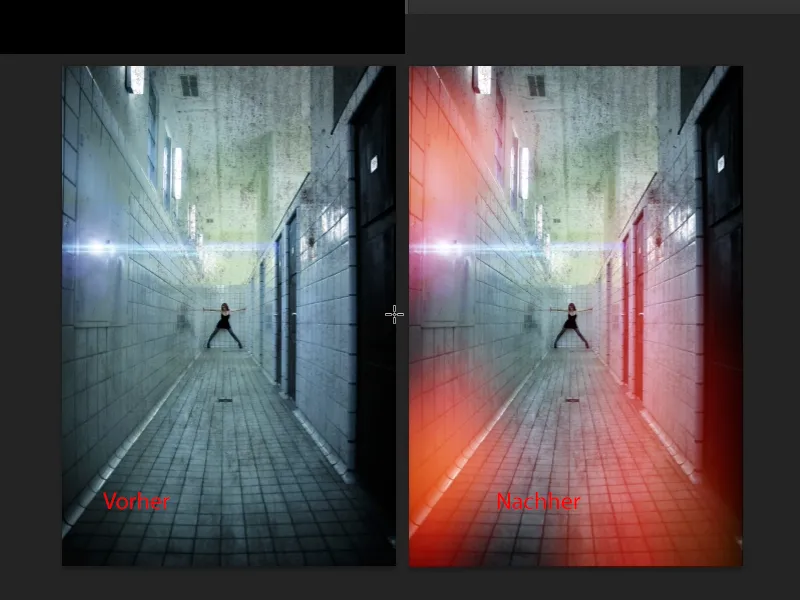
Е, но какъв е произходът на този термин? Това се връща във времето на аналоговата фотография, когато снимките все още се обработваха правилно в тъмната стая и ако сте виждали този ефект на снимките, тогава се случва, че някъде в камерата имаше малки дупчици или фурни. Нещо не се побираше точно и някъде, някъде, не само чрез обектива, а може би някъде отстрани, светлината проникваше. Много минимално, което довеждаше до определени места да бъдат осветени с червено, синьо или зелено, някак различно и мътно. Снимката би била унищожена и днес, в този луд свят, ние това вграждаме изкуствено в нашите снимки, за да постигнем отново този вид. Вярвам, че това се дължи и на тази генерация Web-2.0, която просто обича всички тези Instagram външки, тази избеляла естетика и тези изкуствени ефекти толкова много, и по този начин вече сме се свикнали и казваме: светлинни преливания са страхотни. Ако си помислите, че в миналото това беше проклято и фотографите се ядосваха, защото обикновено могаха да хвърлят обектива или камерата, тогава това беше наистина много, много лошо в миналото.
И така: как се създават тези светлинни преливания? Виждате, че аз съм подготвил това тук, това е един слой, който е в режим Отрицателно умножение. И винаги, когато видите нещо като това, петна върху Отрицателно умножение, това е много лесно, или е нарисувано или с направени селекции, с форми.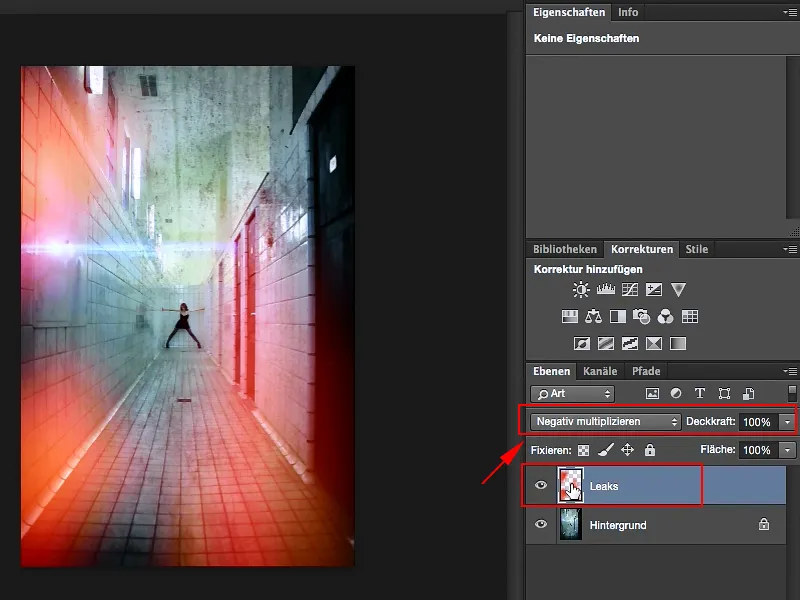
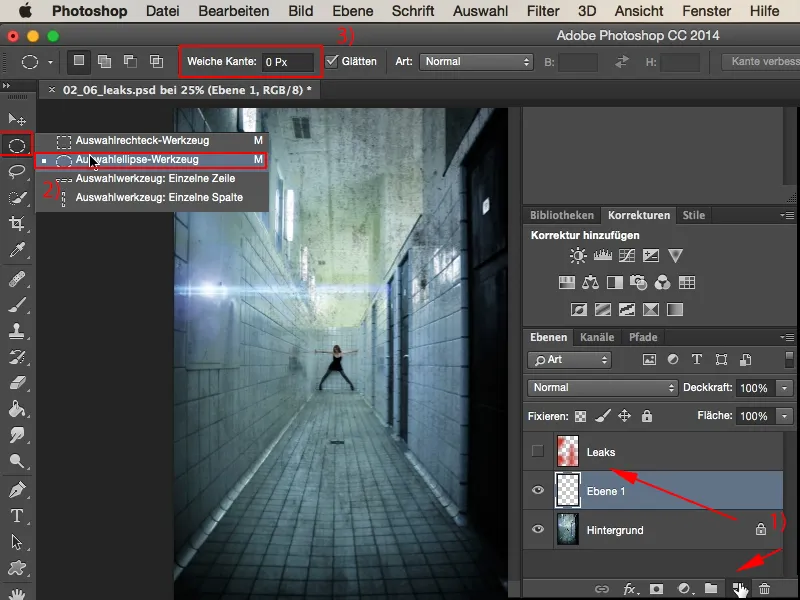
Това би било първото ми избиране. Ако искам да добавя още селекции, този вариант (1) няма да работи. В този случай винаги ще чупя ново избиране, винаги нов кръг, винаги нов елипс, затова трябва да променя инструмента тук, на Добавяне (2).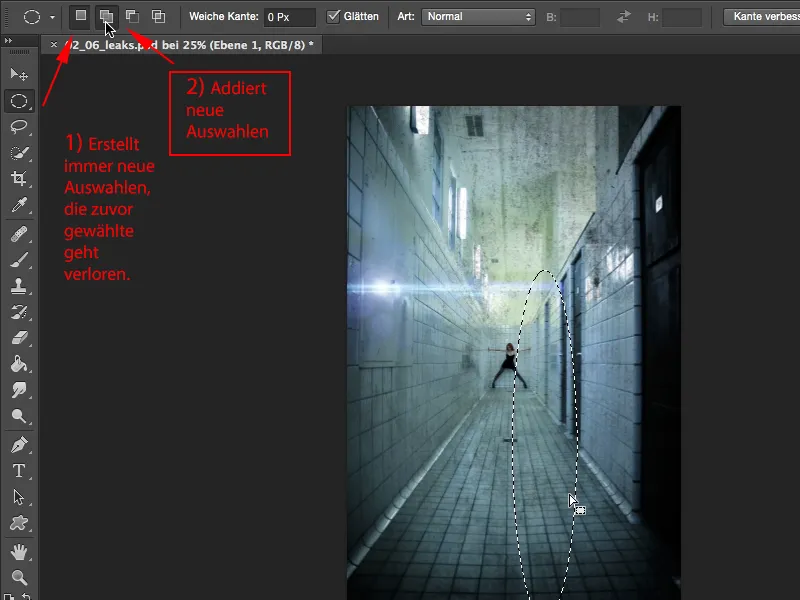
И сега мога да си направя един тънък елипс и там отново и още един, може би малко по-дебел, изпълнен, по-висок и отдясно някъде още едно малко и отдолу оставяме още малко да се стича, и тук и може би отгоре нали и още така (1). Това са сега тези избори, които са се събрали, и просто ги пълня през клавиш Shift и F5 и ги пълня с цвят (2).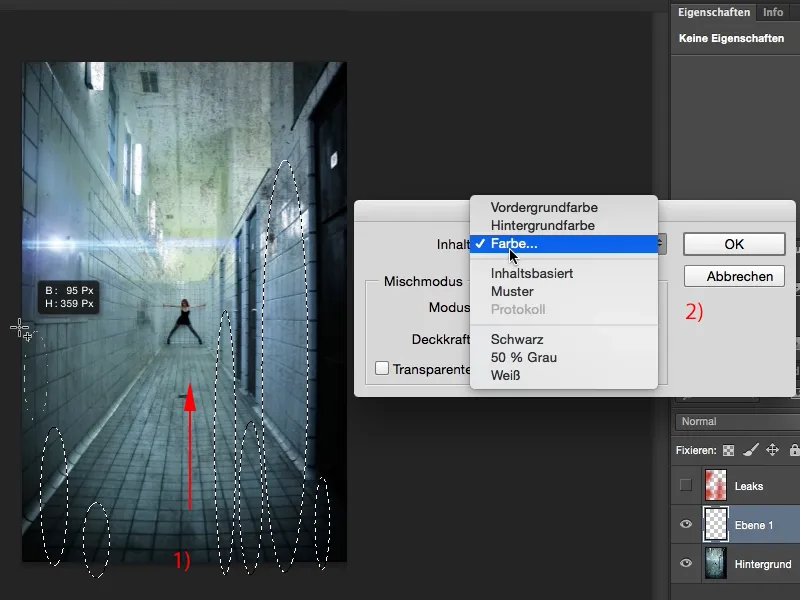
Бих искал да развием това в тези тъмни червени тонове. Вярвам, че изглежда доста добре. След това потвърждавам с OK.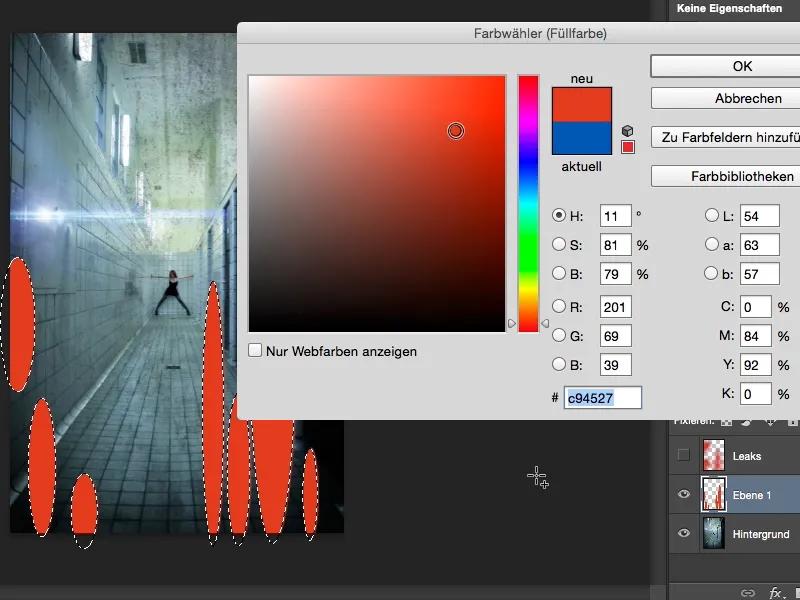
След това премахвам избора с Ctrl или Cmd+D, поставям това в споменатия Отрицателно умножение (1) и преди да направя размазването, превръщам това тук, за да работя недеструктивно и да мога по всяко време да се върна, през менюто с десен бутон в Умно обект (2).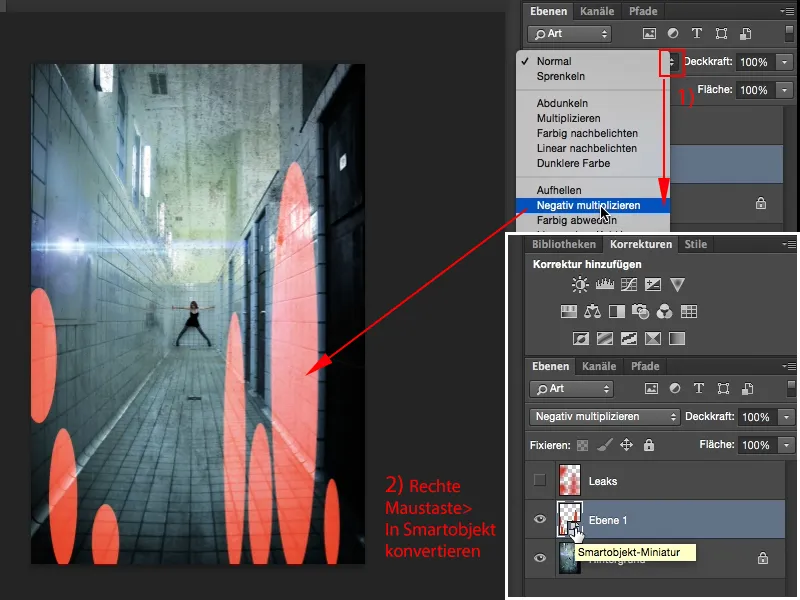
След това мога да отида в Филтър>Филтри за размазване>Гаусов размазвач (1) и първоначално да разтегля малко. Изглежда вече готино (2).
И след това добавям Движещ размазвач (1) и го правя така: При Ъгъл 90° нагоре и тук давам малко газ на Разстоянието, ...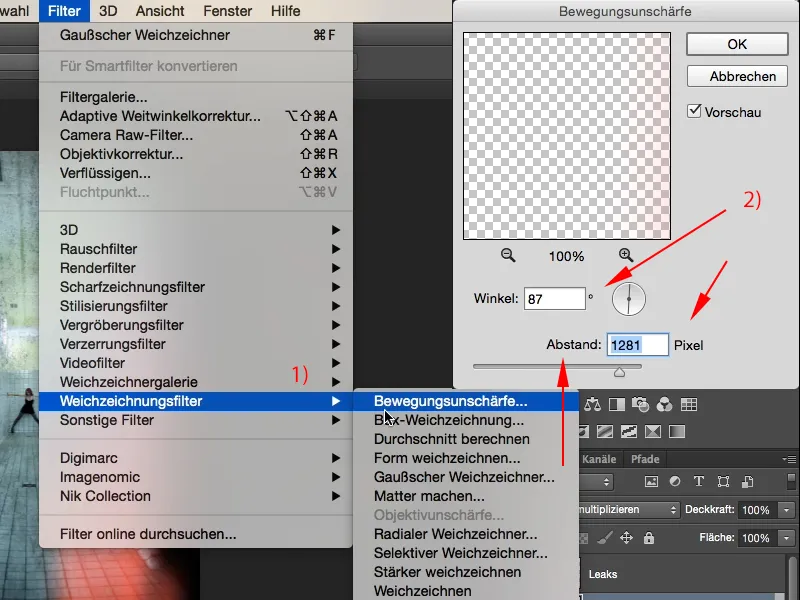
... Да, вече изглежда така, сякаш светлината се е прокраднала долу. Това е наистина здраво, точно този ефект, който искам да постигна тук.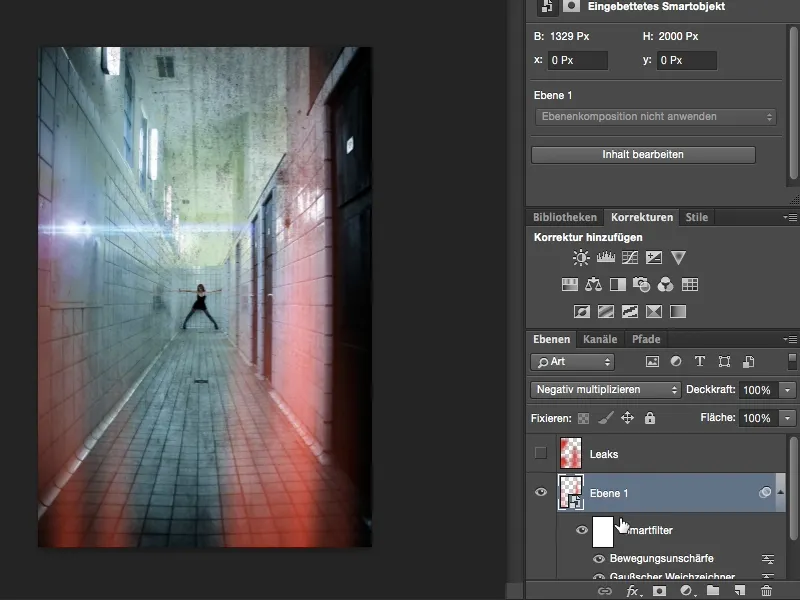
Това същото можем да направим и с други цветове, е просто да създадете нов слой, вземете елипсовия инструмент - или можете и сами да изберете някаква форма с ласо инструмента (1). Можете да нарисувате шарки или каквото пожелаете. Трябва да превключите инструмента на режим Добавяне (2) при това ...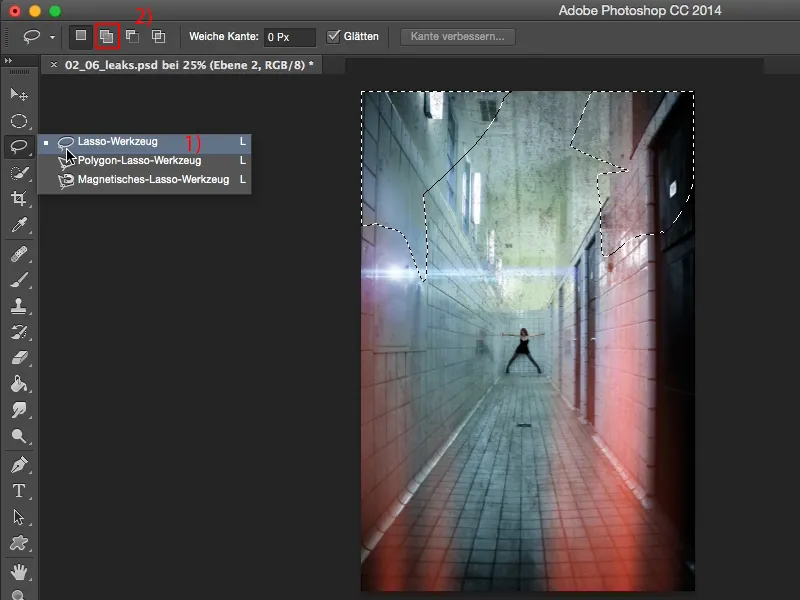
... и след това пълним отново с цвят; този път може би ще избера син цвят, който отива добре, Добре.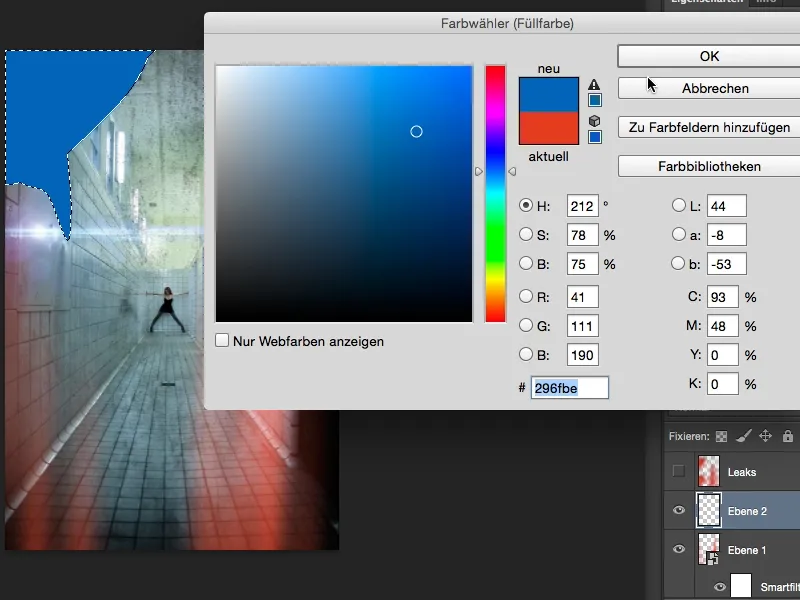
Ctrl+D или Cmd+D, режим на слоеве Умножение, преобразуване в Умно обект, и след това пак свободно мога да му правя размазване. Този път взимаме малко по-голяма стойност.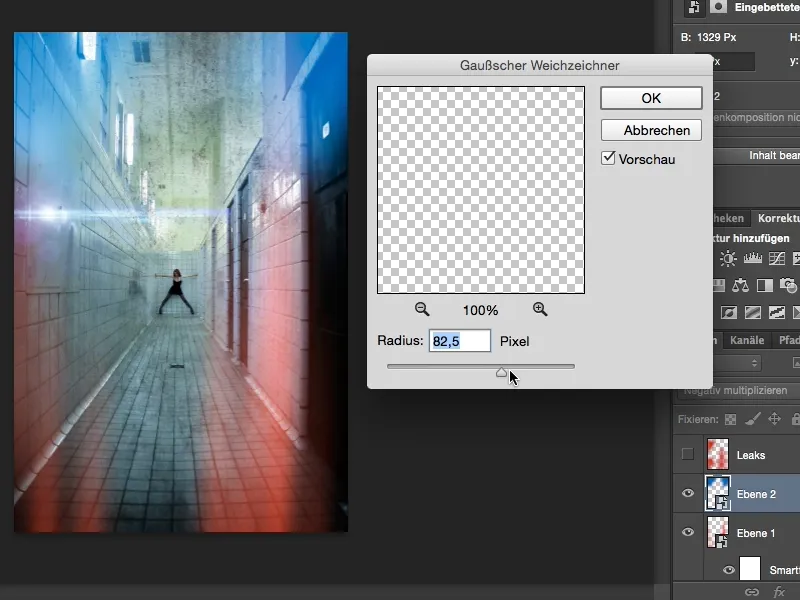
И движещият се размазан ефект също трябва да бъде включен. Така е доста готино.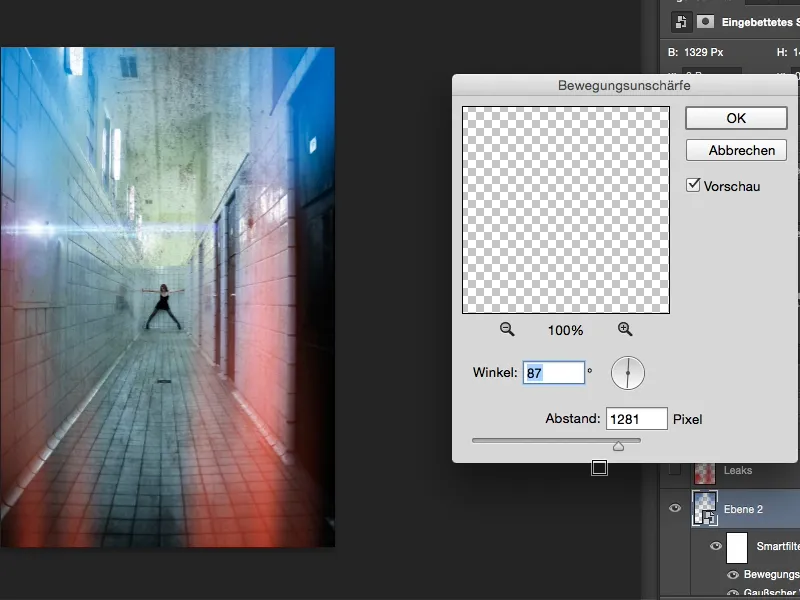
С това се може създаде и пряко двуцветен ефект, осъзнавам сега. Но това само на страничен план. Горе не бих искал да имам толкова много синьо, искам това да е малко по-мрачно тук, просто искам да има един намек (1). Да, и червените протичания тук отдолу, искам само малко да ги намаля (2), ...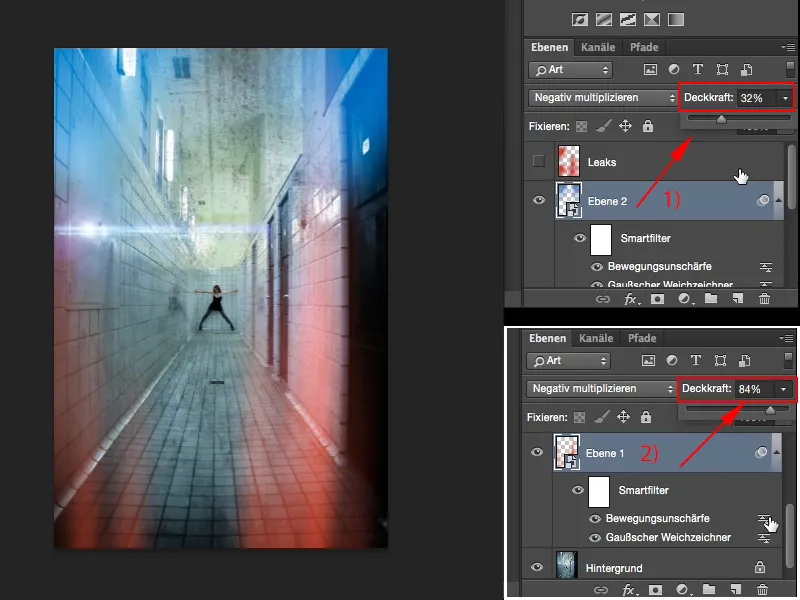
... и сега съм създал този груб аналогов натиск, който мнозина от вас вероятно вече познавате, и сега знаете как да създадете тези преливки лесно сами в Photoshop.